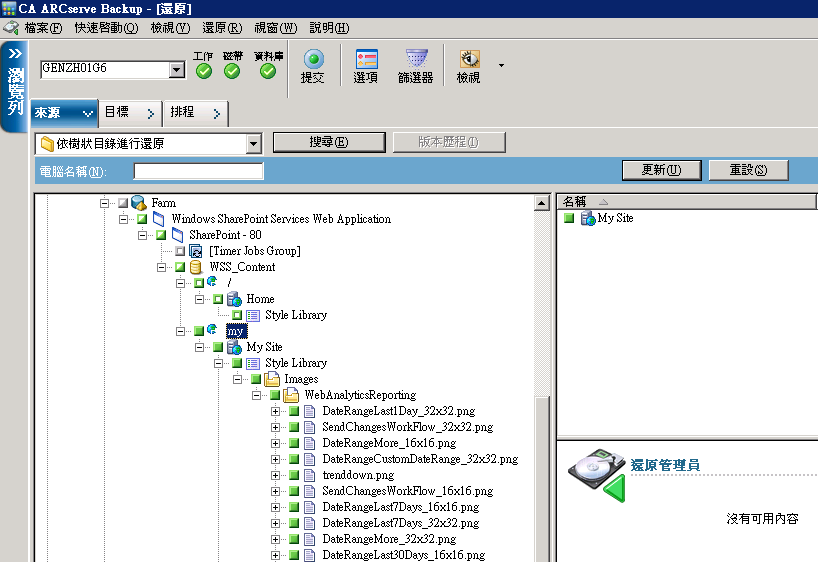CA ARCserve Backup 代理程式與選購程式簡介 › 使用代理程式 › Microsoft SharePoint Server 代理程式 › 還原 SharePoint 2010/2013 系統 › 在 SharePoint 2010/2013 中執行文件層級還原至原始位置
在 SharePoint 2010/2013 中執行文件層級還原至原始位置
使用 CA ARCserve Backup 中的「還原管理員」來執行資料庫層級資料還原。
將站台集合還原至原始位置
- 從「CA ARCserve Backup 首頁」中選取 [快速啟動] 功能表的 [還原]。
即開啟 [還原管理員] 視窗。
- 從 [還原管理員] 視窗中,選取 [來源] 索引標籤下的下拉式清單中的 [依樹狀目錄進行還原]。
- 在樹狀目錄中,展開 [Windows 系統] 物件,展開 [資料庫節點] 下包含 [站台集合]、[站台]、[清單] 和 [清單項目] 的陣列,然後選取陣列物件。
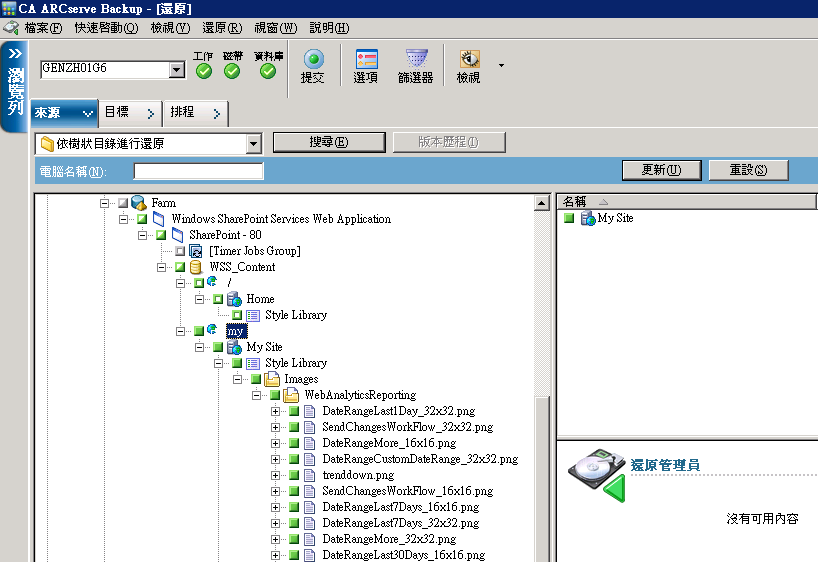
- 在您包含於此工作的每個陣列物件上按一下滑鼠右鍵,選取 [代理程式選項],以選取還原選項。
- 按一下 [目標] 索引標籤。 您可以將資料庫物件還原至其原始位置 (預設位置)。
- 按一下工具列上的 [提交] 。
- 畫面開啟 [工作階段使用者名稱和密碼] 對話方塊時,請驗證或變更目標伺服器的使用者名稱和密碼。 若要變更使用者名稱或密碼,請選取工作階段,按一下 [編輯] 進行變更,然後按一下 [確定]。
- 按一下 [確定]。
- 畫面上開啟 [提交工作] 對話方塊,請選取 [立即執行] 以便立即執行工作,或是選取 [執行時機],然後選取未來要執行該工作的日期與時間。
- 輸入工作說明,並按一下 [確定]。
已還原站台集合。
Copyright © 2013 CA.
All rights reserved.
 
|
|